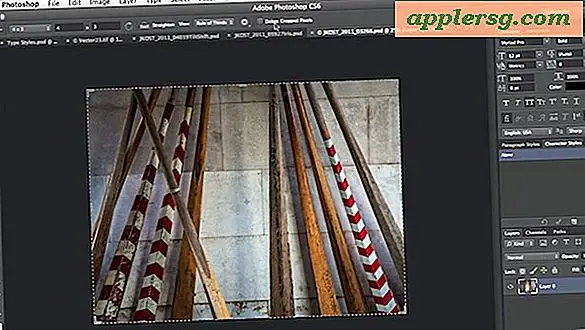Hoe het touchpad op mijn laptop in te schakelen
Veel laptops worden geleverd met touchpads onder het toetsenbord. Dit touchpad fungeert als muis voor de laptopgebruiker. Als je de laptop deelt met een andere gebruiker die niet graag de touchpad gebruikt of als je soms een muis gebruikt in plaats van de touchpad, wil je misschien leren hoe je het apparaat inschakelt.
Druk op de "Start"-knop in de linkerbenedenhoek van uw pc om naar uw "Configuratiescherm" te navigeren. Klik op een Mac op het pictogram "Systeemvoorkeuren" dat eruitziet als een tandwiel op uw taakbalk onderaan uw scherm, of ga naar uw Launchpad en ga vanaf daar naar het pictogram "Systeemvoorkeuren".

Kies "Muis" op een pc en "Trackpad" op een Mac.

Klik op het tabblad "Apparaatinstellingen" op een pc. Op een Mac kun je je trackpad-instellingen aanpassen op de pagina die wordt geopend nadat je op 'Trackpad' hebt geklikt.

Markeer op een pc het touchpad in de lijst met apparaten. Druk op de knop "Inschakelen".
Druk op een pc op de knop "Toepassen" en klik op de knop "OK".